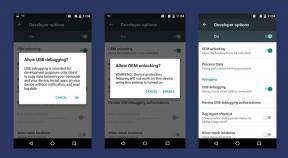Slik går du inn i gjenopprettingsmodus på Samsung Galaxy Tab S5E
Feilsøk Guide / / August 05, 2021
Når enheten din sitter fast, kan gjenopprettingsmodus hjelpe deg. Derfor er det veldig viktig å vite hvordan du går inn i gjenopprettingsmodus på Samsung Galaxy Tab S5E. I dag vil denne artikkelen hjelpe deg å forstå når du går inn i gjenopprettingsmodus på Samsung Galaxy Tab S5E-enheten.
Samsung Galaxy Tab S5E har anstendige spesifikasjoner og design, og er sentrum for tiltrekning av store smarttelefonbrukere. Å være en Android-fan, er det veldig viktig å vite hvordan du går inn i gjenopprettingsmodus på Samsung Galaxy Tab S5E enheten, da dette vil hjelpe deg i mange situasjoner når telefonen setter seg fast eller ikke svarer i det hele tatt. Hvis du ikke har noen anelse om hvordan du går inn i gjenopprettingsmodus på Samsung Galaxy Tab S5E-enheten, kan du lese nedenfor for å vite mer.

Hva er gjenopprettingsmodus?
Gjenoppretting er et lett, uavhengig kjøretidsmiljø, og dette er inkludert i en separat partisjon fra Android-operativsystemet på alle mobiltelefonenheter. Dette inneholder mange gjenopprettingsverktøy som kan gjenopprette enheten din i tilfelle programvarefeil.
Enhetsspesifikasjon
Samsung Galaxy Tab S5E er drevet av octa-core (Dual-core, Kryo 360 + 1,7 GHz, 2 GHz, Hexa Core, Kryo 360) -prosessor. Den kjører Android 9.0 og enheten drives av et ikke-flyttbart batteri på 7 mAh. Enheten leveres med en 10,50-tommers berøringsskjerm med en oppløsning på 1600 X 2560 piksler med en pikseltetthet på 290 piksler per tomme. Den leveres med 4 GB RAM. Telefonen måler 245,00 x 160,00 x 5,50 mm (høyde x bredde x tykkelse). Den veier 400 gram. Når det gjelder kameraet, pakker telefonen på baksiden et 13 megapiksel kamera. Dette har en 8-megapiksel foran, for selfie-kameraet. Enheten har 7040 mAh batteri. Det gir en fantastisk Full HD-visjon over den store skjermen som du vil elske. Telefonen assisteres av et 4 GB RAM med Adreno 615 GPU som gir en jevn spill- og multitasking-opplevelse.
Start på nytt i gjenopprettingsmodus på Samsung Galaxy Tab S5E
- Først slår du av Samsung Galaxy Tab S5E
- Trykk og hold Volum opp-tasten, og slå deretter på Samsung Galaxy Tab S5E-enheten ved å holde av / på-knappen en stund
- Når du ser Samsung-logoen, slipper du knappen (Ikke få panikk hvis du ser Android-logoen med "Ingen kommando" -tekst. Bare vent litt)
- Din Samsung Galaxy Tab S5E-enhet vil nå gå inn i lagergjenopprettingsmodus

Ting å merke seg når du bruker Samsung Galaxy Tab S5E lagergjenopprettingsmodus
- Velg volumtastene for å navigere mellom hver meny (OPP og NED)
- Bruk av / på-knappen for å bekrefte
Slik kan du gå inn i gjenopprettingsmodus på Samsung Galaxy Tab S5E-enheten. Når du går inn i gjenopprettingsmodus, kan brukeren utføre en fullstendig tilbakestilling av fabrikken eller tørke Dalvik-cache avhengig av behovene. Del gjerne din tvil i kommentarfeltet nedenfor hvis du har noen, og vi vil sørge for å svare på deg umiddelbart.
En skribent av yrke som har en erfaring på 2 år. For meg har skriving alltid vært en glede. Jeg hadde alltid en forkjærlighet for å skrive om forskjellige saker mens jeg ga små bidrag til flere nettsteder. Jeg følte meg begeistret da de hedret meg og sendte dermed oppgavene mine for å finpusse skriveferdighetene mine. Ser frem ved å bidra med mine skrifter til det beste og tilegne meg den nødvendige profesjonelle ferdigheten for å matche din premium-standard.